yum 源无法访问及DNS 解析失败问题
CentOS 7 系统故障排查与Docker安装实战:解决yum源失效、DNS解析失败问题
在CentOS 7服务器运维过程中,经常会遇到「yum源无法访问」「DNS解析失败」等基础故障,尤其在2024年CentOS 7正式停止官方支持(EOL)后,官方源下线导致的问题更为突出。本文结合实际运维场景,详细拆解问题根源,提供可直接落地的解决方案,最终实现Docker的成功安装,适合运维新手和需要快速解决问题的开发者。
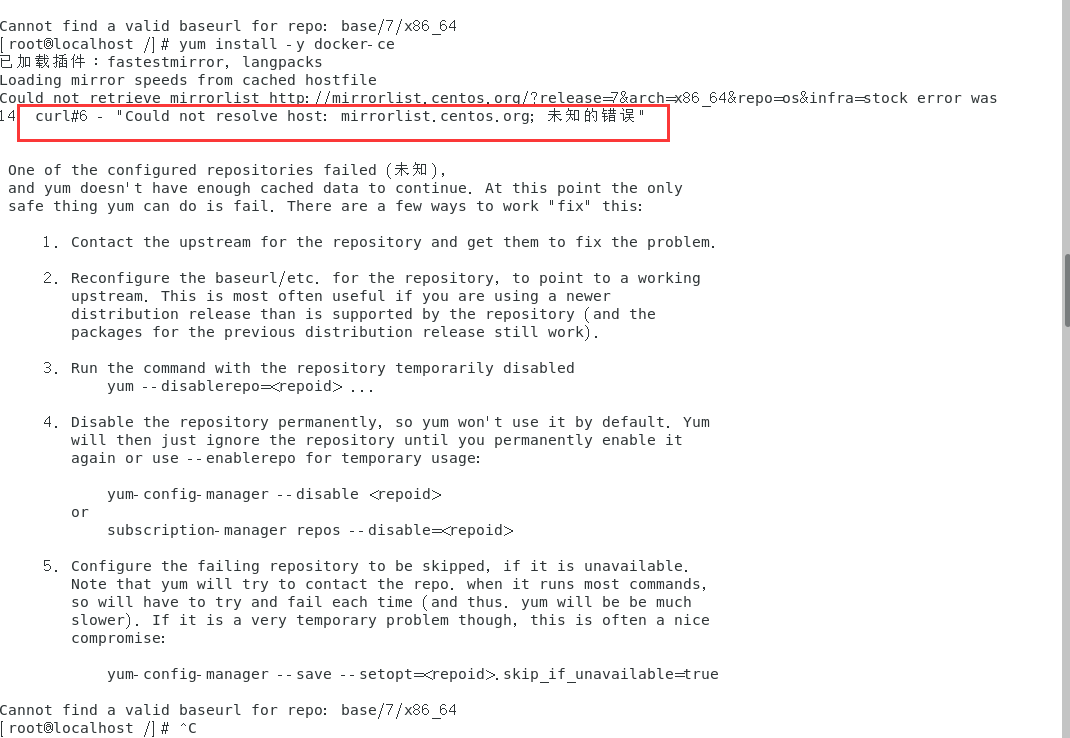
一、问题现象:yum安装Docker时的典型报错
执行 yum install -y docker-ce 时,终端抛出以下错误,导致安装失败:
Cannot find a valid baseurl for repo: base/7/x86_64
Could not retrieve mirrorlist http://mirrorlist.centos.org/?release=7&arch=x86_64&repo=os&infra=stock error was
14: curl#6 - "Could not resolve host: mirrorlist.centos.org; 未知的错误"
One of the configured repositories failed (未知),
and yum doesn't have enough cached data to continue.
核心报错信息拆解:
- 无法找到
base/7/x86_64仓库的有效地址; - DNS解析失败,无法识别
mirrorlist.centos.org域名; - yum缓存不足,无法继续执行安装操作。
二、问题根源深度分析
看似是单一的yum源问题,实际是「DNS解析故障」与「CentOS 7官方源下线」两个核心问题的叠加:
1. DNS解析失败(直接原因)
服务器的DNS配置无效,导致无法将镜像站域名(如 mirrorlist.centos.org、mirrors.aliyun.com)解析为IP地址,yum无法连接任何仓库服务器。
2. CentOS 7官方源下线(根本原因)
2024年12月CentOS 7生命周期结束(EOL)后,官方停止维护镜像列表服务(mirrorlist.centos.org)和基础仓库,即使DNS正常,也无法通过原有配置访问有效源。
3. Docker安装的额外限制
CentOS 7的默认基础源中不包含 docker-ce(Docker社区版),需单独配置Docker官方的国内镜像源才能安装。
三、分步解决方案:从故障排查到Docker安装
前置说明
所有操作需在 root 用户下执行(执行 su - root 切换,输入root密码即可),确保拥有系统最高权限。
步骤1:修复DNS解析(前提条件)
DNS解析是后续所有操作的基础,必须优先解决:
1.1 编辑DNS配置文件
# 编辑resolv.conf文件,覆盖原有无效配置
vi /etc/resolv.conf
1.2 配置国内可靠DNS
清空文件原有内容,粘贴以下国内DNS服务器地址(二选一或同时添加,阿里云DNS优先推荐):
# 阿里云DNS(国内速度快、稳定性高)
nameserver 223.5.5.5
nameserver 223.6.6.6# 备用方案:114 DNS(兼容性强,适合多网络环境)
# nameserver 114.114.114.114
# nameserver 114.114.115.115
1.3 保存并验证DNS有效性
- 按
Esc键退出编辑模式,输入:wq保存并退出; - 执行以下命令测试DNS是否生效:
# 测试能否解析国内镜像站域名 ping mirrors.aliyun.com - 若输出类似
PING mirrors.aliyun.com (116.211.179.214) 56(84) bytes of data.,说明DNS配置成功; - 若仍提示“未知的错误”,需检查服务器网络连通性(如网关配置、防火墙是否禁止出站流量),确保服务器能正常访问外网。
步骤2:替换CentOS 7归档源(解决官方源下线问题)
CentOS 7官方源下线后,需使用国内镜像站提供的「归档源」(保留了CentOS 7的历史包资源),这里以阿里云归档源为例:
2.1 备份原有yum源配置
# 创建备份目录,避免误删配置
mkdir -p /etc/yum.repos.d/bak
# 将原有所有repo文件移动到备份目录
mv /etc/yum.repos.d/*.repo /etc/yum.repos.d/bak/
2.2 配置阿里云CentOS 7归档源
# 新建yum源配置文件
vi /etc/yum.repos.d/CentOS-7-Vault.repo
粘贴以下归档源配置(直接复制,无需修改):
[base]
name=CentOS-7 - Base - aliyun vault
baseurl=http://mirrors.aliyun.com/centos-vault/7.9.2009/os/$basearch/
gpgcheck=1
gpgkey=http://mirrors.aliyun.com/centos/RPM-GPG-KEY-CentOS-7[updates]
name=CentOS-7 - Updates - aliyun vault
baseurl=http://mirrors.aliyun.com/centos-vault/7.9.2009/updates/$basearch/
gpgcheck=1
gpgkey=http://mirrors.aliyun.com/centos/RPM-GPG-KEY-CentOS-7[extras]
name=CentOS-7 - Extras - aliyun vault
baseurl=http://mirrors.aliyun.com/centos-vault/7.9.2009/extras/$basearch/
gpgcheck=1
gpgkey=http://mirrors.aliyun.com/centos/RPM-GPG-KEY-CentOS-7[centosplus]
name=CentOS-7 - Plus - aliyun vault
baseurl=http://mirrors.aliyun.com/centos-vault/7.9.2009/centosplus/$basearch/
gpgcheck=1
enabled=0
gpgkey=http://mirrors.aliyun.com/centos/RPM-GPG-KEY-CentOS-7
2.3 重建yum缓存
# 清理旧缓存
yum clean all
# 重建新缓存(从阿里云归档源拉取包列表)
yum makecache
- 若输出
Metadata cache created,说明yum源配置成功; - 若仍报错“Could not resolve host”,回到步骤1重新检查DNS配置。
步骤3:配置Docker国内源(安装Docker的必要条件)
CentOS 7的基础源中不包含 docker-ce,需单独添加Docker官方的国内镜像源:
# 1. 安装yum-utils工具(用于配置yum源)
yum install -y yum-utils# 2. 添加阿里云Docker镜像源
yum-config-manager --add-repo http://mirrors.aliyun.com/docker-ce/linux/centos/docker-ce.repo# 3. 重建yum缓存(包含Docker源的包信息)
yum makecache
步骤4:安装并验证Docker
4.1 安装Docker CE(社区版)
yum install -y docker-ce
- 等待下载并安装完成,过程中会自动解决依赖关系;
- 若出现“Is this ok [y/d/N]”,输入
y继续即可。
4.2 启动Docker并设置开机自启
# 启动Docker服务
systemctl start docker# 设置开机自启(避免服务器重启后Docker失效)
systemctl enable docker# 验证Docker是否正常运行
docker --version
- 若输出类似
Docker version 26.1.4, build 5650f9b,说明Docker安装成功。
四、常见问题兜底方案
1. yum仍无法找到baseurl
- 检查DNS配置:重新执行
ping mirrors.aliyun.com,确保能解析; - 更换归档源:若阿里云归档源不可用,可替换为华为云归档源(将
baseurl中的mirrors.aliyun.com改为repo.huaweicloud.com)。
2. Docker安装提示依赖冲突
- 卸载旧版本Docker(若之前安装过):
yum remove -y docker docker-client docker-client-latest docker-common docker-latest docker-latest-logrotate docker-logrotate docker-engine - 重新执行
yum install -y docker-ce。
3. 无外网环境下安装Docker
若服务器无法访问外网,可手动下载Docker RPM包安装:
# 1. 本地电脑下载RPM包(上传到服务器/usr/local目录)
# 下载地址:http://mirrors.aliyun.com/docker-ce/linux/centos/7/x86_64/stable/Packages/
# 推荐版本:docker-ce-20.10.24-3.el7.x86_64.rpm# 2. 服务器端安装
yum localinstall -y /usr/local/docker-ce-20.10.24-3.el7.x86_64.rpm# 3. 启动并验证
systemctl start docker
docker --version
五、总结
本文围绕CentOS 7服务器的核心故障,从「DNS解析修复」到「yum源替换」,再到「Docker安装」,形成了完整的解决方案闭环。关键要点总结:
- DNS解析是基础:所有网络相关操作都依赖有效DNS,优先配置国内可靠DNS;
- 归档源是CentOS 7的核心:官方源下线后,归档源是系统包管理的唯一依赖;
- Docker需单独配置源:CentOS 7默认源不含Docker,需使用国内镜像源提升安装速度。
通过以上步骤,不仅能解决yum源失效问题,还能成功搭建Docker环境,满足后续容器化应用部署需求。如果在操作过程中遇到其他问题,可留言交流~
